「埋め込みを追加」では、Youtube/360° のリンクを埋め込むことができます。
本文内で挿入したい箇所にカーソルを合わせた状態で、編集画面上部の「</>」のアイコンをクリックすると、以下の画面になります。
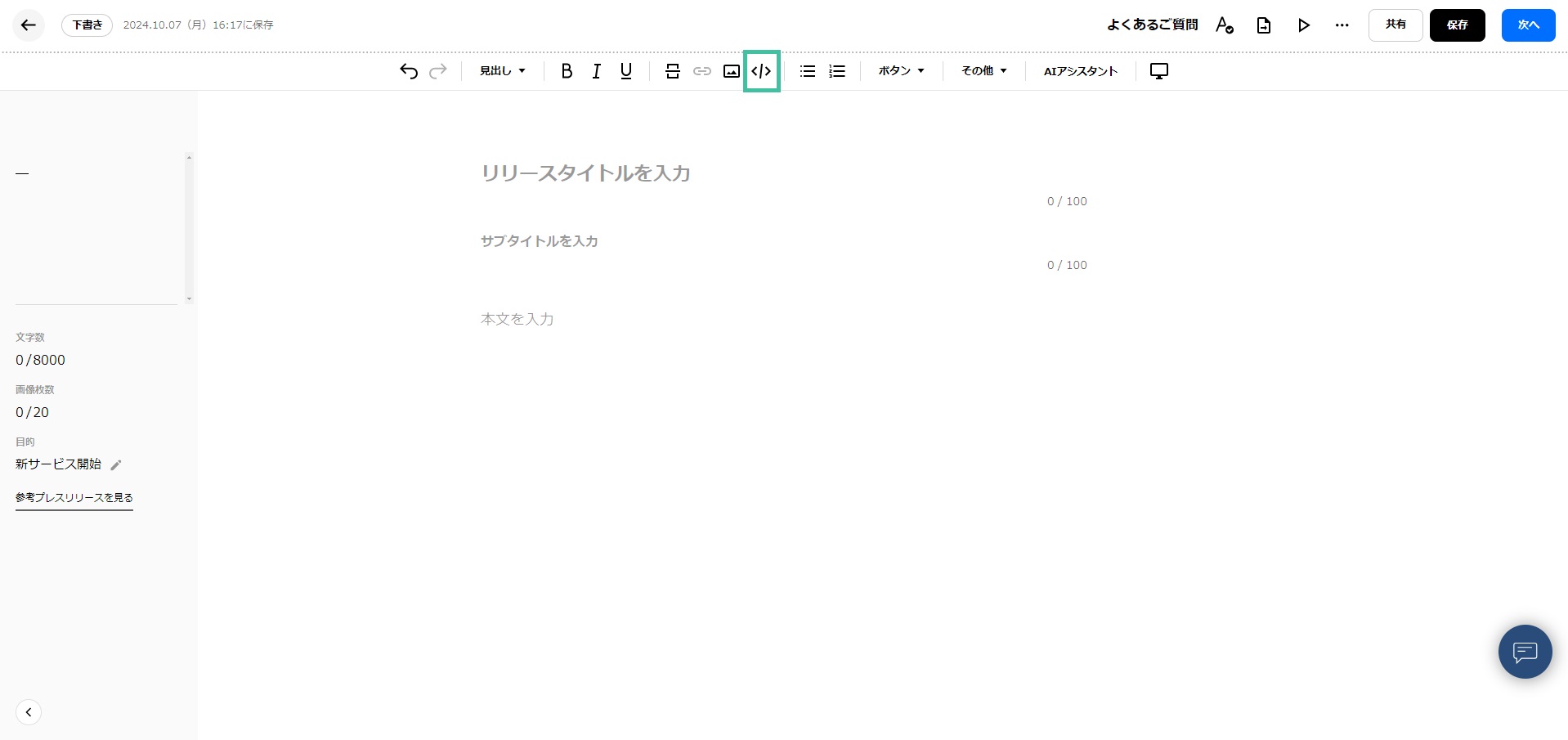
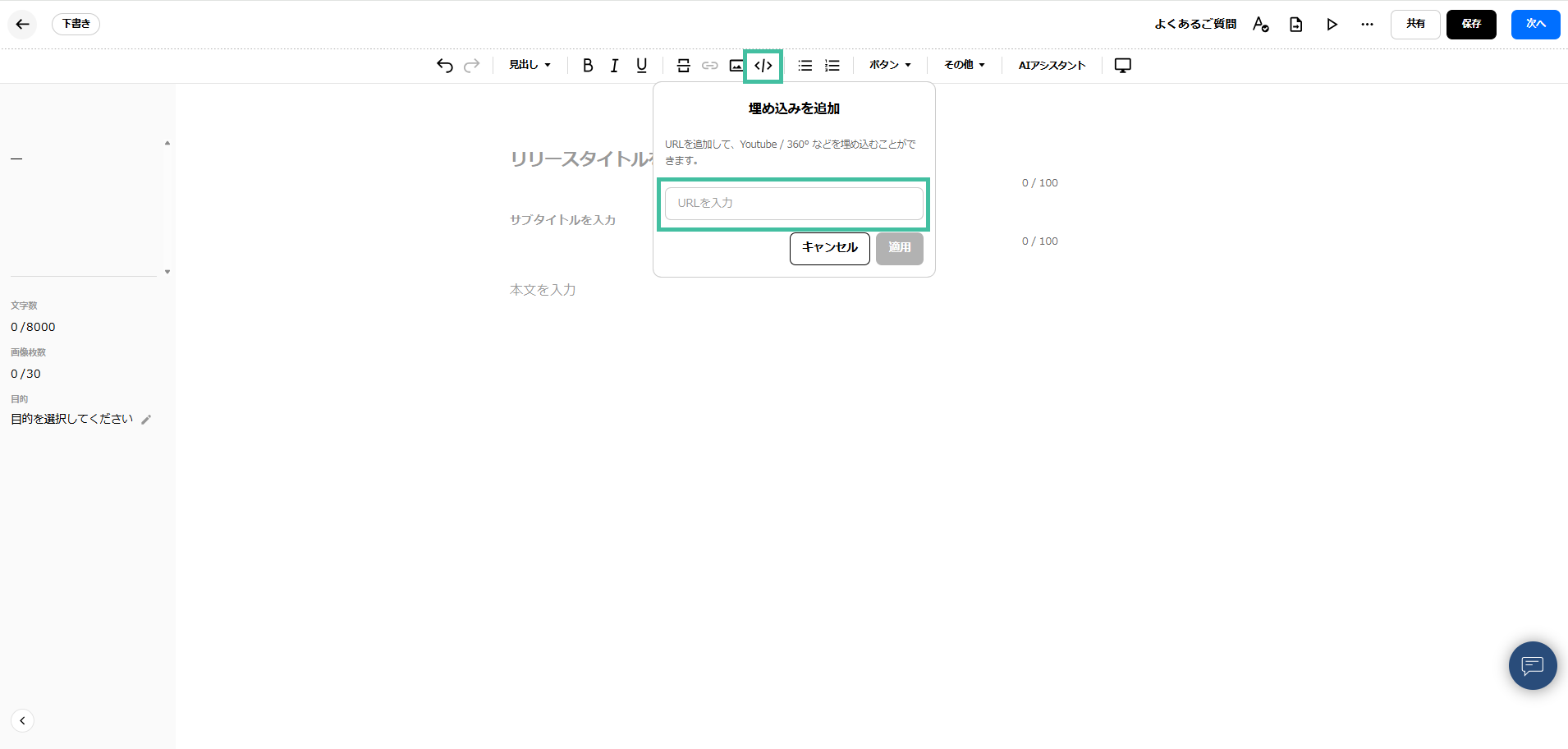
URLを入力し「適用」ボタンをクリックすると、Youtube動画、360° が該当箇所に埋め込まれます。

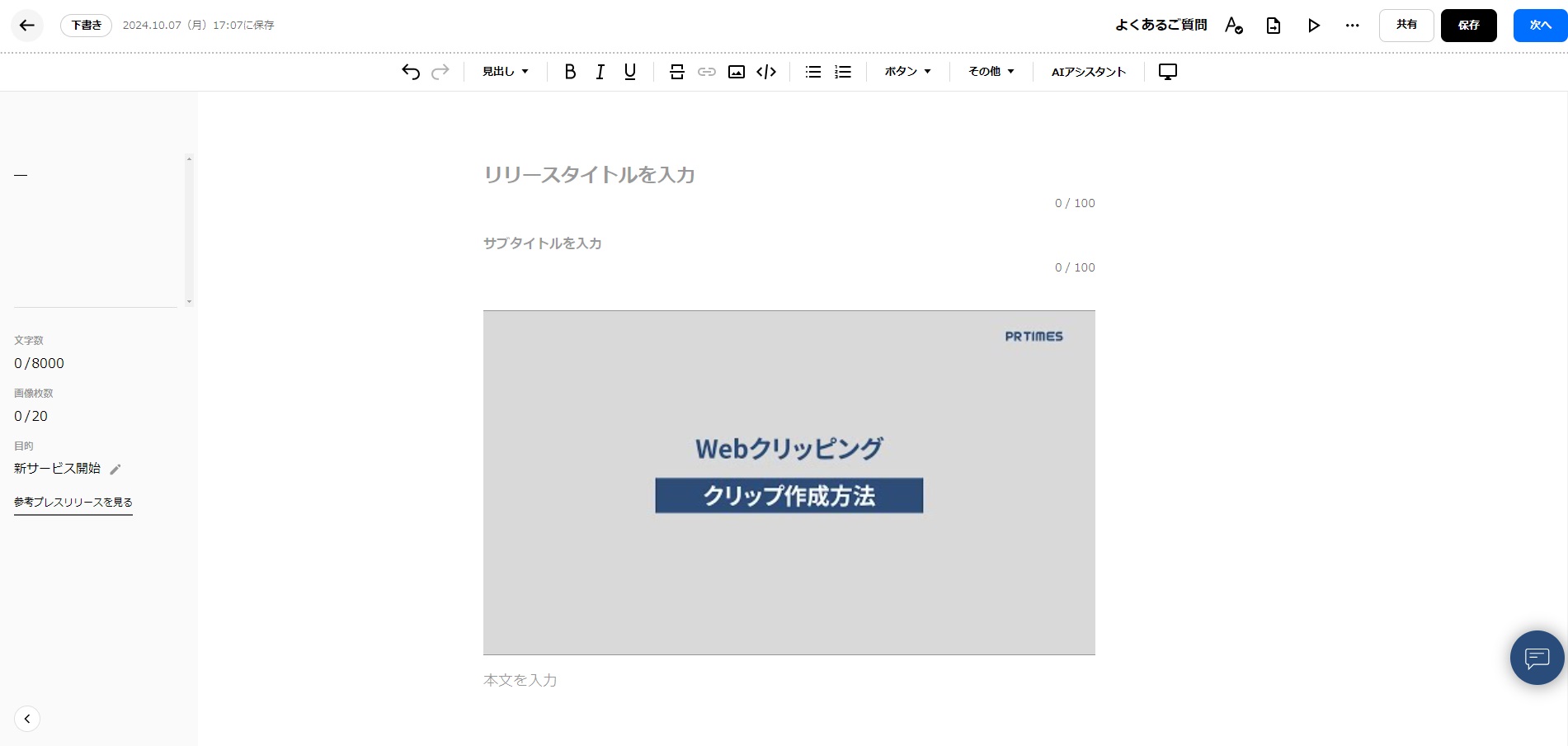
(上記はYoutube動画を埋め込んだ例)
尚、一度埋め込んだものを削除したい場合は、本文内の文字を削除する際と同様、該当箇所の後ろにカーソルをあわせて選択し、Backspaceキーかdeleteキーを押すと、削除が可能です。
Youtubeについて
動画が再生できない場合は、Youtubeの元動画の公開設定をご確認ください。公開前の動画や非公開の動画は埋め込むことができません。
また、YouTubeのショート動画は埋め込むことができませんのでご注意ください。
PR TIMES上で表示されるサムネイル画像は、Youtube側で設定したものが反映されます。
360°について
360°パノラマ画像は、上下左右前後、すべての方向が1枚に収まった画像のことで、様々な場所の風景を、360°目線でその場を見渡しているような画像をプレスリリース上で表示させることができます。
PR TIMESのプレスリリース上に挿入できる360°パノラマ画像に対応しているのは「RICOH THETA」、「Googleストリートビュー」です。
URLの入力欄にURLを入力し、「適用」ボタンをクリックすれば本文への挿入が完了します。
それぞれのURL形式については下記をご参照ください。
https://www.theta360.biz/
https://www.google.co.jp/intl/ja/maps/streetview/explore/
※なお、挿入した360°パノラマ画像は、PR TIMESの提携パートナーメディアに転載された先の記事ではURL表記となります。予めご了承ください。
【参考記事】
【PR TIMESノウハウ】360度パノラマ画像の設定方法・形式
https://prtimes.jp/magazine/panoramic-image/
「正しいURLを入力してください」と表示される場合
InstagramやTikTokなど、YouTube、360° 以外のリンクを挿入すると、エラーが発生する場合があります。この際、埋め込みを行うことができかねるため、通常のリンク挿入を行ってください。
また、MP4形式等でお持ちの動画ファイルを、直接埋め込み・添付することはできません。
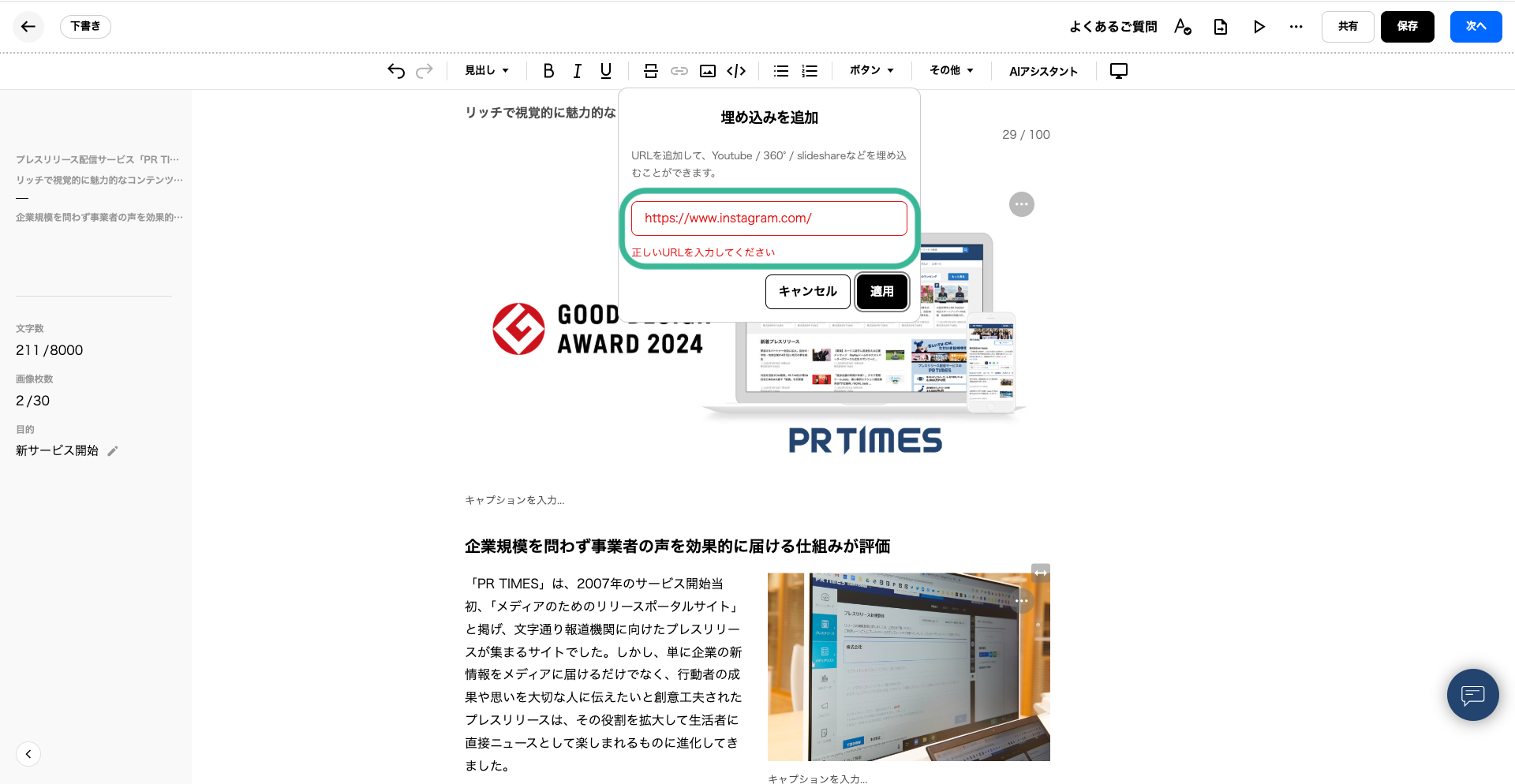
【参考記事】
URLリンクの挿入方法(通常URL・テキストへのハイパーリンク)
https://tayori.com/q/prtimes-faq/detail/551764/
